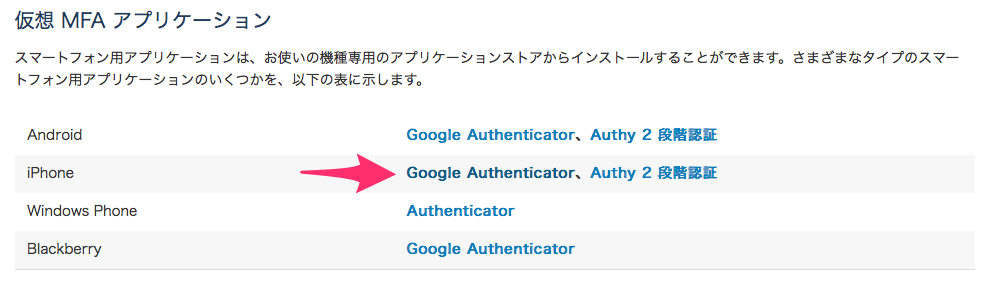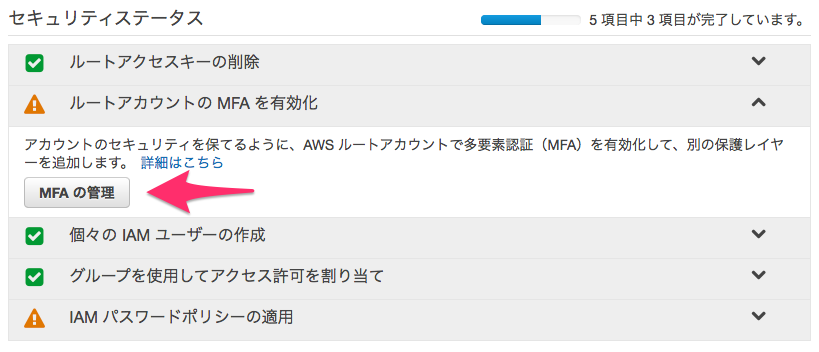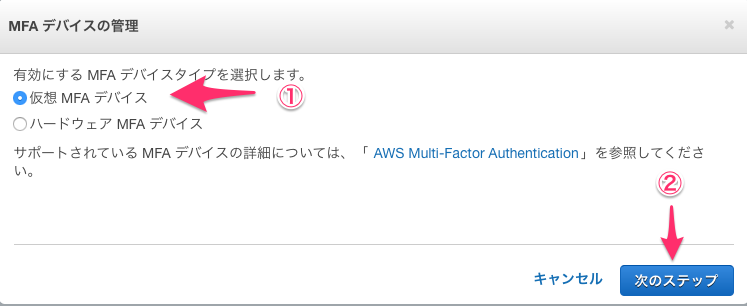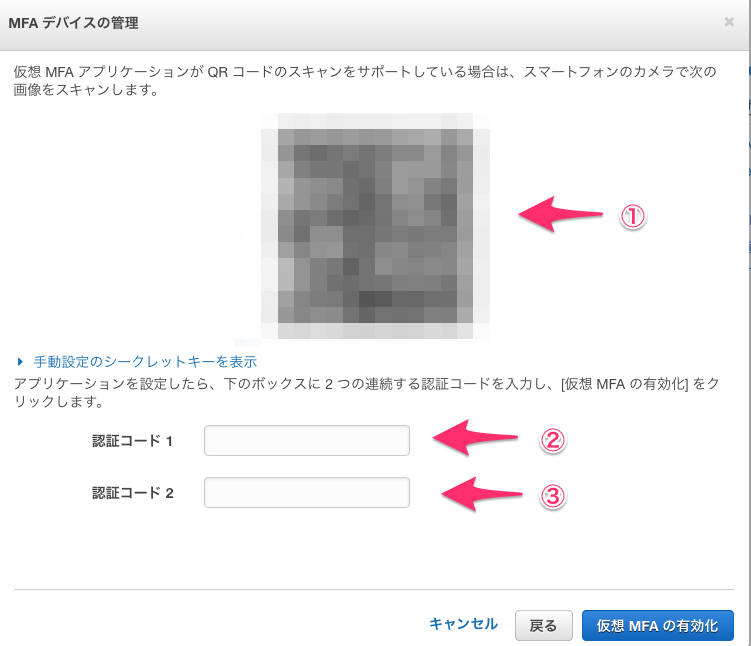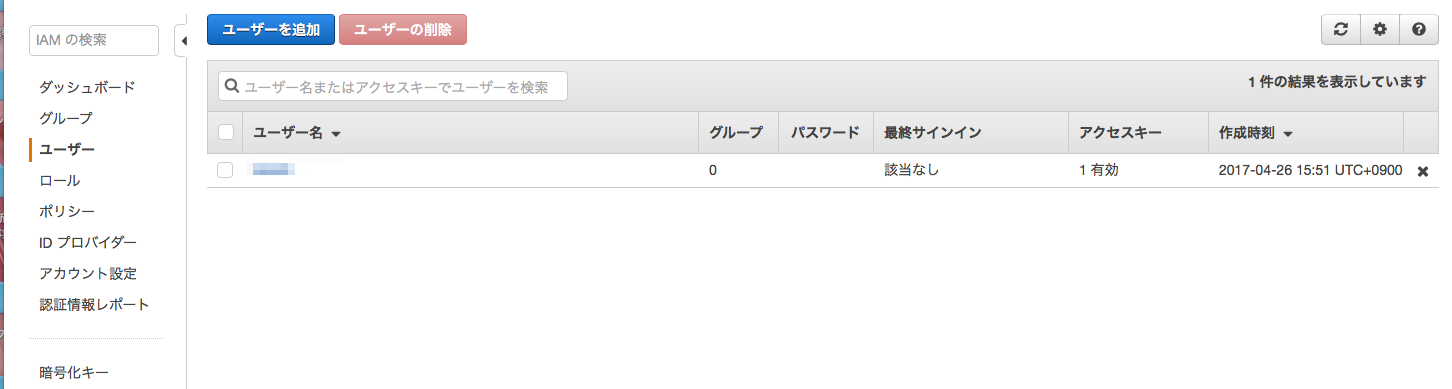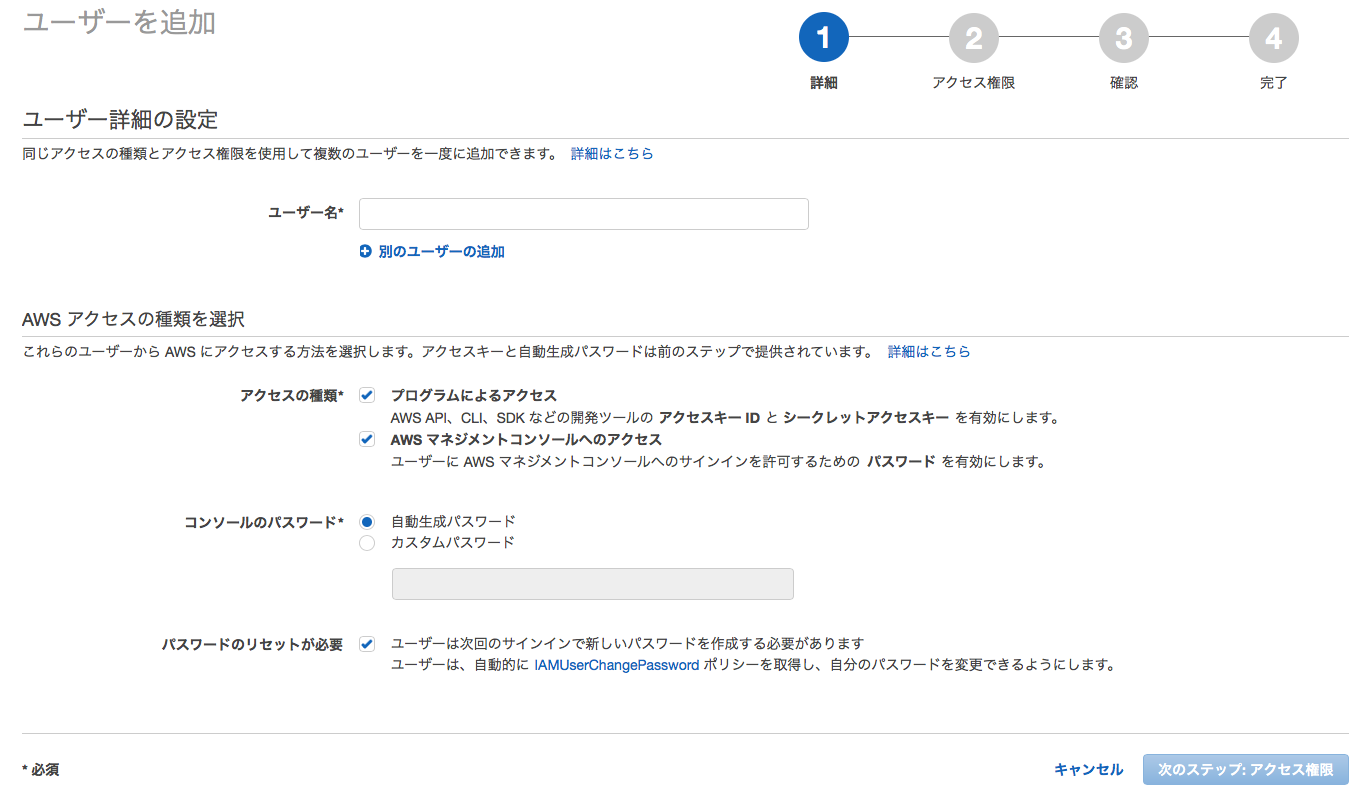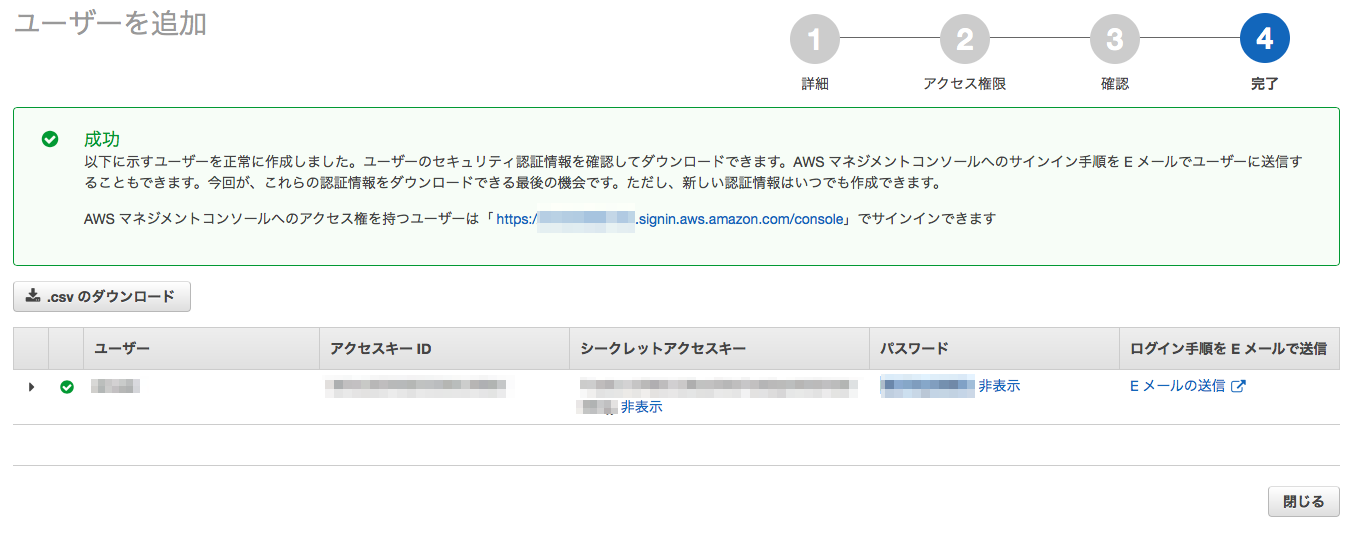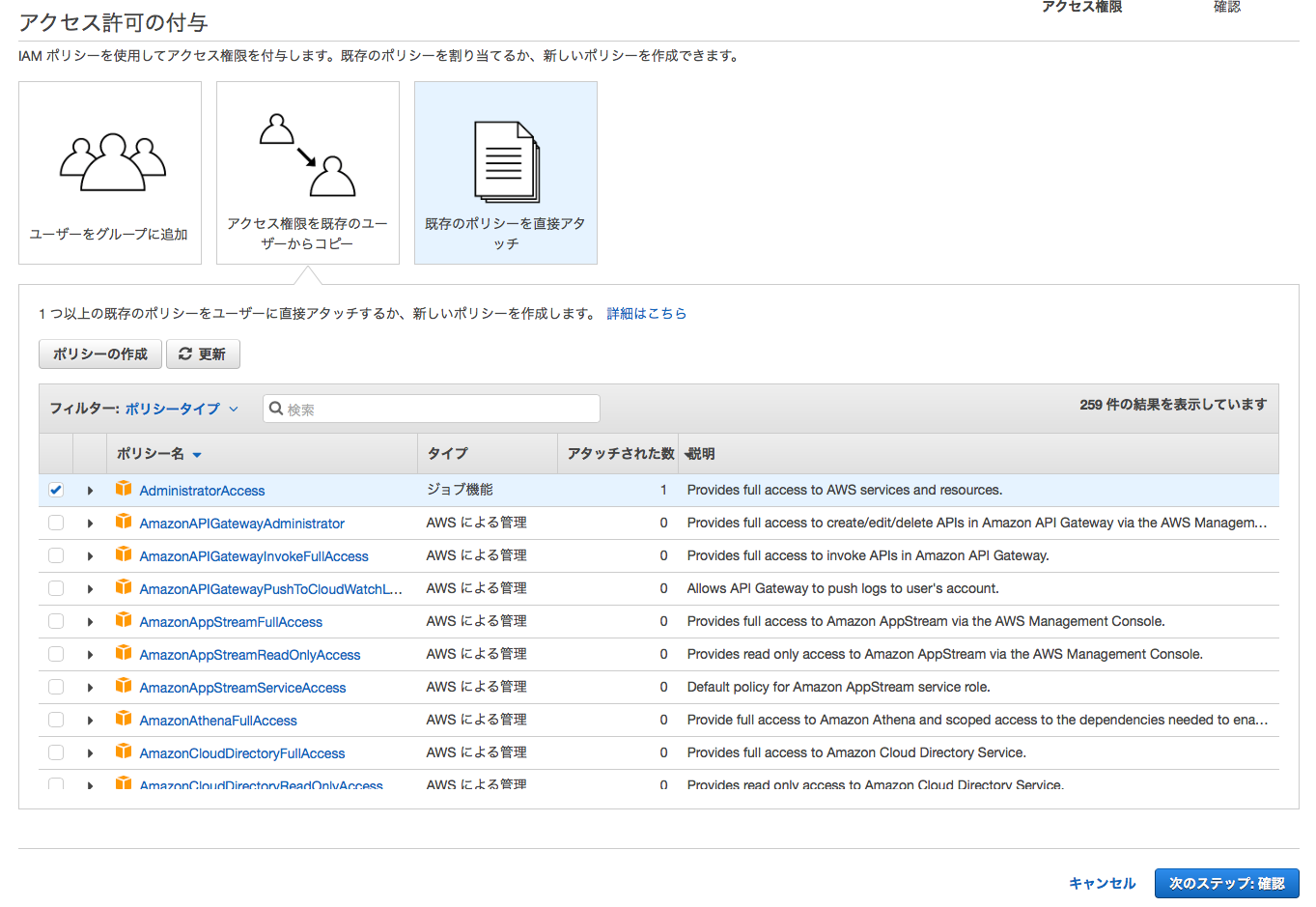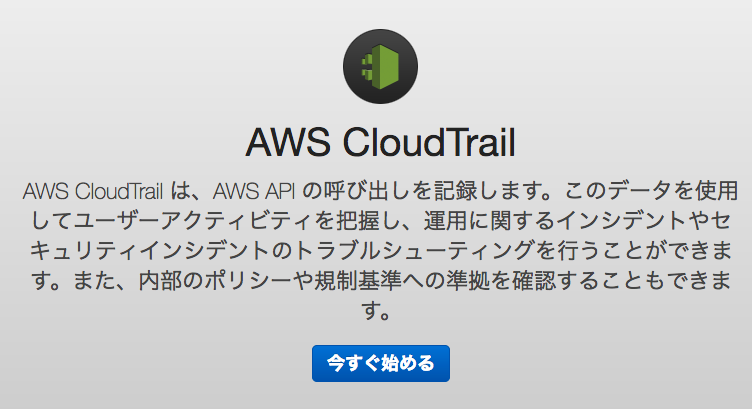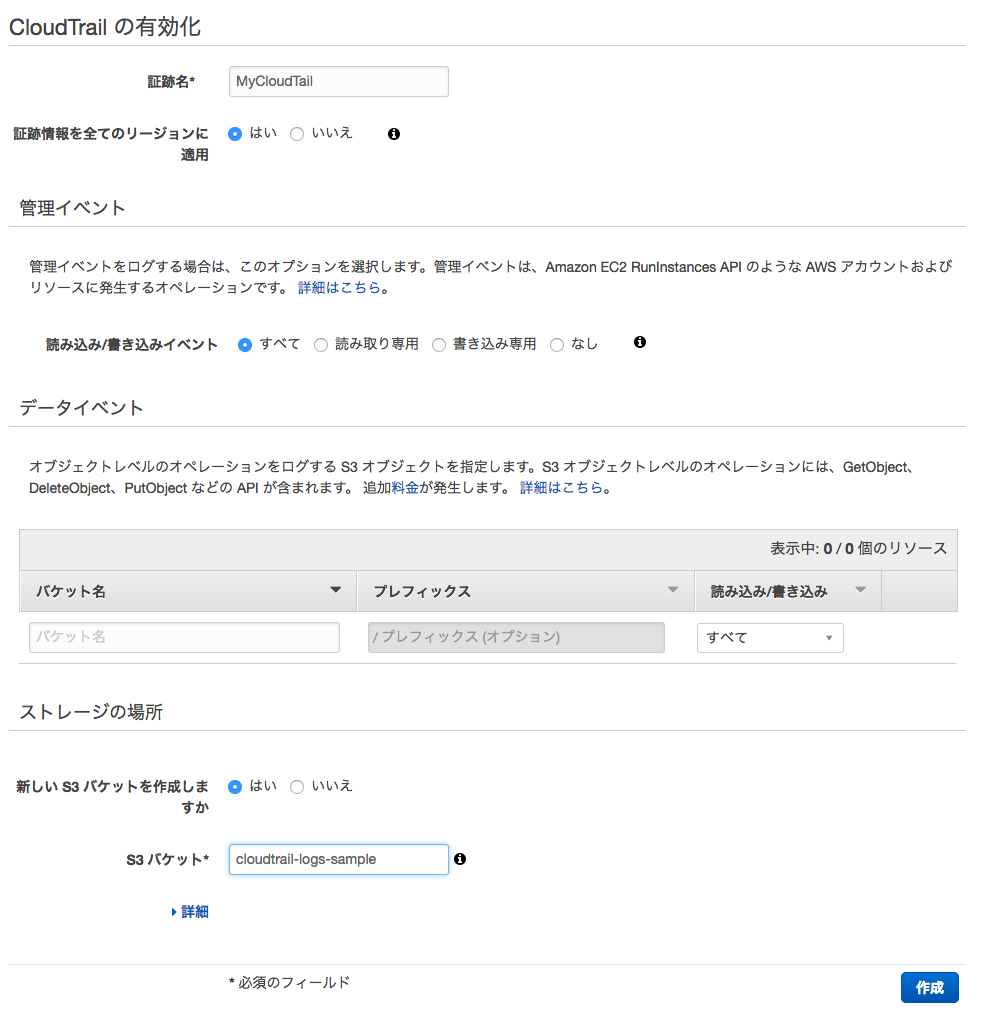一番最初にしておきたいことをまとめていきます。
1.MFA(Multi-Factor Authentication)の設定
AWSアカウントを作成するとrootでログインされます。
rootが乗っ取られれないようにMFAの設定は必ずやっておきたいと思います。
以下は、その手順です。
MFAデバイスの用意
公式のMFAページ https://aws.amazon.com/jp/iam/details/mfa/
仮想MFAデバイス
専用のMFAデバイスを購入するほどでもないので、手元のスマートフォンを仮想MFAデバイスとして使用したいと思います。
以下から、MFAアプリケーションをインストールします。
IAM(Identity & Access Management)コンソールを表示
- 次にIAMコンソールからMFAの設定をしていきたいと思います。
「ルートアカウントのMFAを有効化」を選択する
用意した仮想MFAデバイスでQRコードを読み込むと数字が表示されます。
時間が経つと数字が変わるので気をつけてください。
「認証コード1」に数字を入力したら、次に表示される数字を「認証コード2」に入力して「仮想MFAの有効化」をクリックしてください。
再ログインする
次回移行ログインするときは、MFAの確認を要求されるので仮想MFAデバイスに表示されている数字を入力してください。
※ MFAの仮想デバイスの管理には気をつけてください。
2.ユーザーアカウント(IAMユーザー)を作成する
通常使用するようにアカウントを作成したいと思います。
IAMコンソールの←メニューから「ユーザー」を選択して、「ユーザーを追加」をクリックする
アクセスキー、シークレットアクセスキー、パスワードを保持して、別ブラウザでログインをする。
最後に権限を付与する
3.CloudTrailの設定
操作ログを記録するようにしたいと思います。
4.開発環境の設定
CLIをローカルの環境にインストールします。
sudo pip install awscli
インストール時に以下のエラーが発生
DEPRECATION: Uninstalling a distutils installed project (six) has been deprecated and will be removed in a future version. This is due to the fact that uninstalling a distutils project will only partially uninstall the project.
Uninstalling six-1.4.1:
以下のコマンドで無事にインストール完了
こちらを参考:https://saku.io/failed-to-install-awscli-on-mac/
sudo -H pip install awscli --upgrade --ignore-installed six